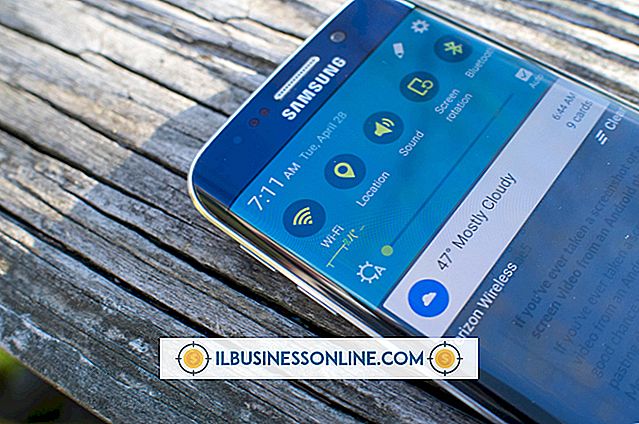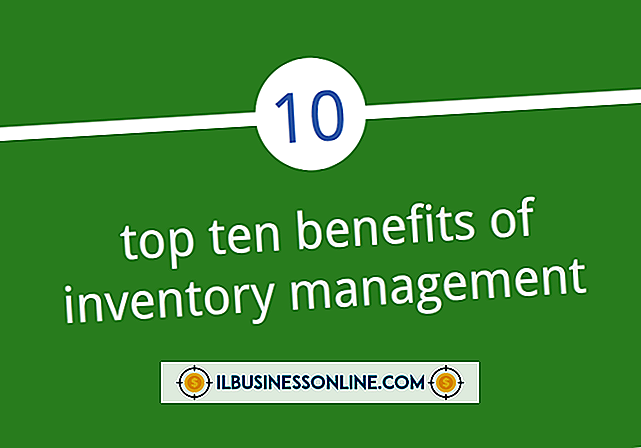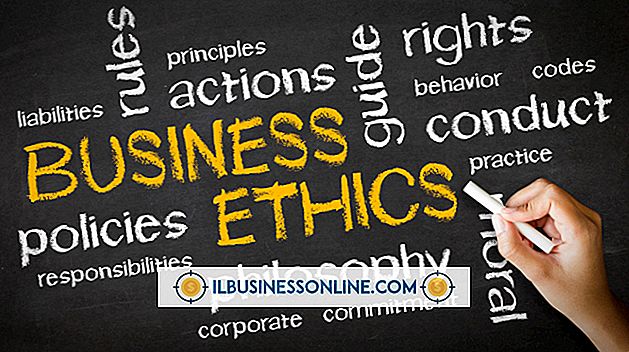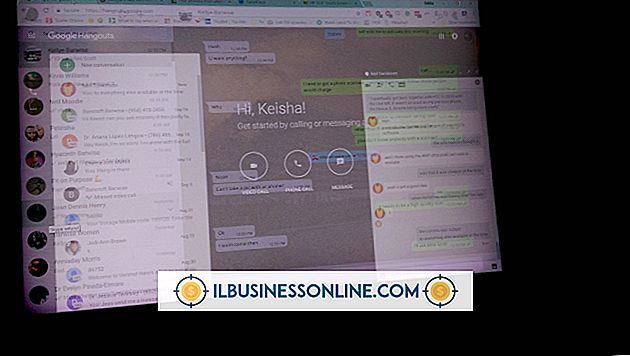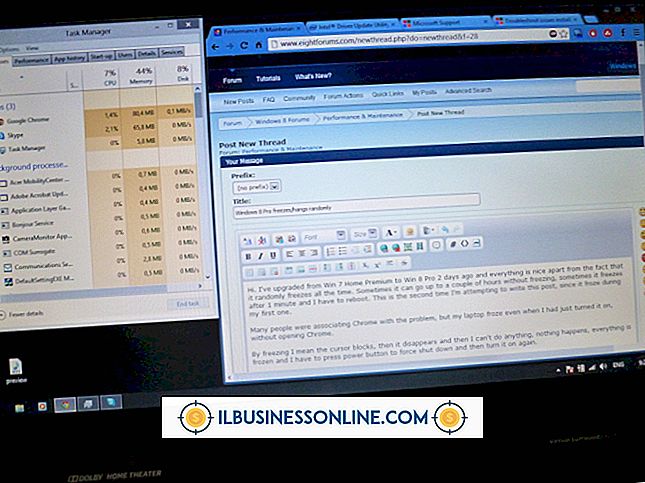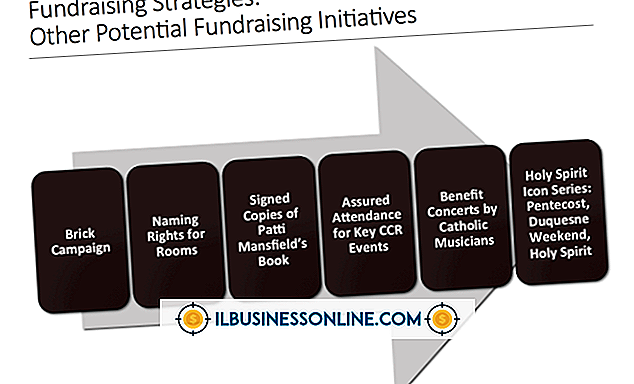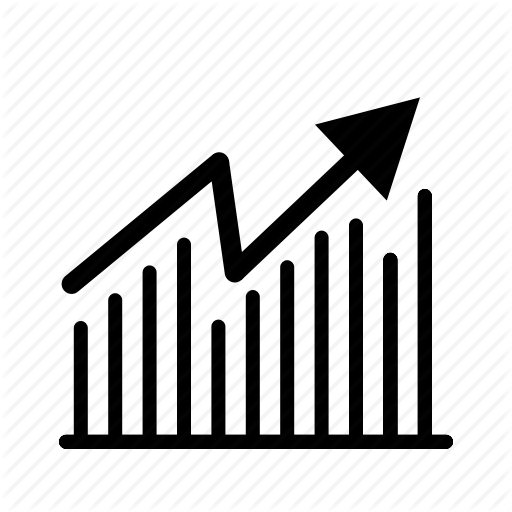สาเหตุของการตรึงคอมพิวเตอร์

คอมพิวเตอร์ค้างซึ่งระบบไม่ตอบสนองต่ออินพุตใด ๆ เป็นประสบการณ์ที่น่าผิดหวังและอาจนำไปสู่การสูญเสียเอกสารที่ไม่ได้บันทึก บางครั้งมีความเป็นไปได้ที่จะกู้คืนจากการแช่แข็งโดยการยกเลิกแอปพลิเคชันที่ทำให้คอมพิวเตอร์หยุดทำงาน แต่ในกรณีที่รุนแรงจำเป็นต้องบูตเครื่องใหม่ การแช่แข็งแบบสุ่มไม่ใช่เรื่องผิดปกติ แต่หากเกิดขึ้นบ่อยครั้งหมายความว่ามีปัญหาพื้นฐานกับฮาร์ดแวร์ซอฟต์แวร์หรือไดรเวอร์อุปกรณ์
แกะ
ทุกครั้งที่คอมพิวเตอร์ของคุณทำงานเช่นเปิดภาพเล่นไฟล์วิดีโอหรือเรียกใช้แอพพลิเคชั่นไฟล์นั้นจะถูกโหลดเข้าสู่หน่วยความจำเข้าถึงโดยสุ่ม หากระบบของคุณมีหน่วยความจำเหลือน้อยก็อาจทำให้ประสิทธิภาพลดลงอย่างมาก เพื่อป้องกันไม่ให้เกิดการค้างเนื่องจากหน่วยความจำเหลือน้อยให้ปิดแอปพลิเคชันหรือกระบวนการพื้นหลังที่ไม่จำเป็นเสมอเพื่อเพิ่มทรัพยากร หากปัญหายังคงมีอยู่ให้เพิ่มจำนวนแรมหรือตรวจสอบว่าโมดูล RAM ไม่ผิดพลาด Windows 8.1 ต้องการ RAM 1GB สำหรับระบบ 32 บิตและ 2GB สำหรับ 64 บิตดังนั้นคุณอาจประสบปัญหาหากคุณมีน้อย
ซอฟต์แวร์ที่เป็นอันตราย
ซอฟต์แวร์ที่เป็นอันตรายเช่นไวรัสและสปายแวร์สามารถทำให้คอมพิวเตอร์ของคุณทำงานผิดปกติและหยุดชะงัก ติดตั้งเครื่องสแกนไวรัสหรือมัลแวร์ที่เชื่อถือได้และอัพเดตให้ทันสมัยเพื่อป้องกันการติดเชื้อ คุณควรใช้ความระมัดระวังเมื่อเปิดไฟล์แนบอีเมลหรือดาวน์โหลดซอฟต์แวร์จากอินเทอร์เน็ต ตัวชี้วัดที่คุณจัดการกับมัลแวร์ ได้แก่ อาการต่างๆเช่นไฟล์ที่หายไปข้อความแสดงข้อผิดพลาดที่ผิดปกติและป๊อปอัปที่เพิ่มขึ้นพร้อมกับการแช่แข็ง Microsoft แนะนำให้คุณใช้ Microsoft Safety Scanner (ลิงก์ในแหล่งข้อมูล) เพื่อตรวจสอบมัลแวร์
ร้อน
ส่วนประกอบคอมพิวเตอร์เช่น CPU และ GPU สร้างความร้อนจำนวนมากในขณะที่ทำงานโดยเฉพาะอย่างยิ่งเมื่อมีภาระมาก ความร้อนบางส่วนกระจายตัวโดยใช้แผ่นระบายความร้อนและพัดลม แต่อุณหภูมิที่สูงกว่าอุณหภูมิการทำงานที่ปลอดภัยสามารถทำให้คอมพิวเตอร์ค้างได้ ตรวจสอบว่าภายในคอมพิวเตอร์ของคุณปราศจากฝุ่นและมีลมเพียงพอที่จะทำให้ส่วนประกอบเย็นลง คอมพิวเตอร์ทันสมัยส่วนใหญ่มีตัวเตือนอุณหภูมิซึ่งสามารถเปิดใช้งานจาก BIOS หรือระบบปฏิบัติการเพื่อแจ้งเตือนคุณหากส่วนประกอบบางอย่างมีความร้อนสูงเกินไป
ความขัดแย้งของซอฟต์แวร์
ความขัดแย้งซอฟต์แวร์เป็นอีกสาเหตุที่เป็นไปได้ที่คอมพิวเตอร์จะหยุด หากคุณติดตั้งแอปพลิเคชั่นใหม่ก่อนที่การแช่แข็งจะเริ่มเกิดขึ้นให้ลบซอฟต์แวร์และตรวจสอบว่าปัญหายังคงมีอยู่หรือไม่ ความขัดแย้งยังสามารถเกิดขึ้นได้หากคุณมีโปรแกรมป้องกันไวรัสสองโปรแกรมติดตั้งในเวลาเดียวกันหรือหากคุณใช้ไดรเวอร์อุปกรณ์ที่ล้าสมัยสำหรับฮาร์ดแวร์เช่นการ์ดกราฟิกหรือการ์ดเสียงของคุณ หากคอมพิวเตอร์ของคุณค้างก่อนที่คุณจะสามารถเข้าถึงระบบปฏิบัติการให้ใช้แผ่นดิสก์การติดตั้ง Windows 8.1, 8 หรือ 7 ของคุณเพื่อทำการซ่อมแซมการเริ่มต้นจากเมนูตัวเลือกการกู้คืนระบบ
ฮาร์ดแวร์ผิดพลาด
การค้างที่เกิดขึ้นเนื่องจากฮาร์ดแวร์ที่ผิดพลาดนั้นอาจวินิจฉัยได้ยากหากคุณไม่สามารถเข้าถึงอุปกรณ์ที่เหมาะสม เซ็กเตอร์ที่ไม่ดีบนฮาร์ดไดรฟ์ของคอมพิวเตอร์อาจทำให้คอมพิวเตอร์ค้างเมื่อพยายามเข้าถึงข้อมูลในขณะที่แหล่งจ่ายไฟผิดพลาดอาจไม่จ่ายพลังงานให้เพียงพอสำหรับส่วนประกอบทั้งหมด การสลับองค์ประกอบแต่ละส่วนเพื่อตรวจสอบว่าปัญหายังคงมีอยู่หรือไม่สามารถช่วยให้คุณค้นหาฮาร์ดแวร์ที่ผิดพลาดได้ แต่ จำกัด เวลาในการค้นหา ฮาร์ดแวร์บางตัวเช่นฮาร์ดไดรฟ์และ RAM สามารถตรวจสอบได้ด้วยการทดสอบวินิจฉัยขณะที่ฮาร์ดแวร์อื่น ๆ เช่นมาเธอร์บอร์ดและพาวเวอร์ซัพพลายนั้นยากต่อการแก้ไขปัญหา